Windows10系统之家 - 安全纯净无插件系统之家win10专业版下载安装
时间:2016-09-29 08:26:06 来源:Windows10之家 作者:hua2015
在使用Win10使用过程中,为了照顾平板电脑等移动设备,对基本界面进行了优化设计,比如增加右键菜单和按钮的大小和长度等。但加宽加长的菜单肯定会增加指针移动距离,下面笔者介绍Win10鼠标右键菜单宽度的设置方法。
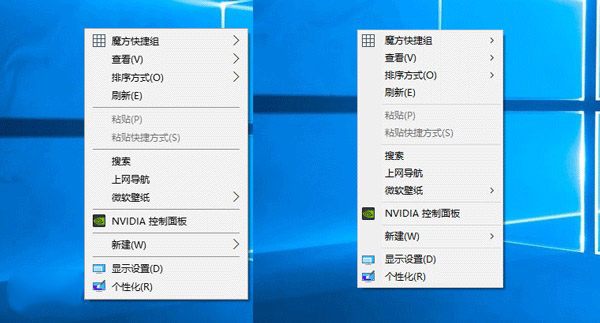
Win10鼠标右键菜单宽度的设置方法如下:
1、在Cortana搜索栏输入regedit命令后按回车,打开注册表编辑器
2、定位到以下注册表项
HKEY_LOCAL_MACHINE\SOFTWARE\Microsoft\Windows\CurrentVersion\FlightedFeatures
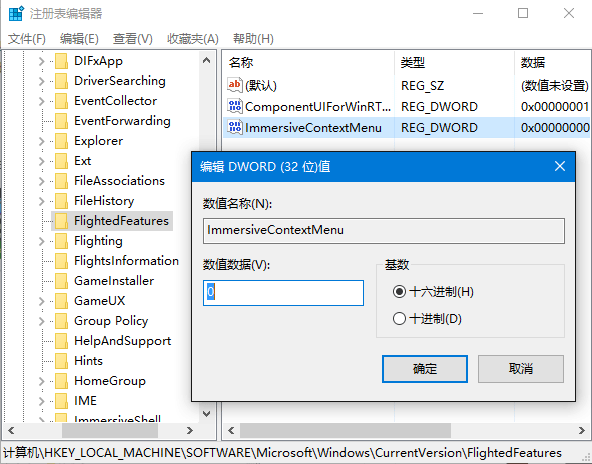
3、在右侧窗口中新建DWORD(32位)值,重命名为ImmersiveContextMenu,数值数据直接使用默认的“0”
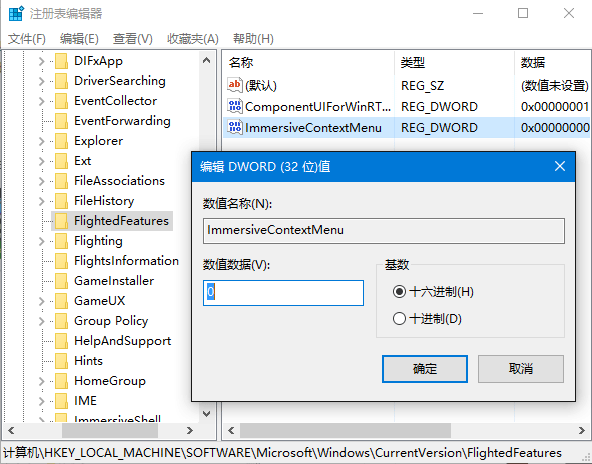
4、重新启动文件资源管理器即可。
以上就是Win10鼠标右键菜单宽度的设置方法介绍了,如果想恢复默认样式,直接删除ImmersiveContextMenu即可。另外,建议用户在修改注册表之前备份一下注册表,以便在修改出问题时能够轻松恢复。
相关文章
热门教程
热门系统下载
热门资讯





























